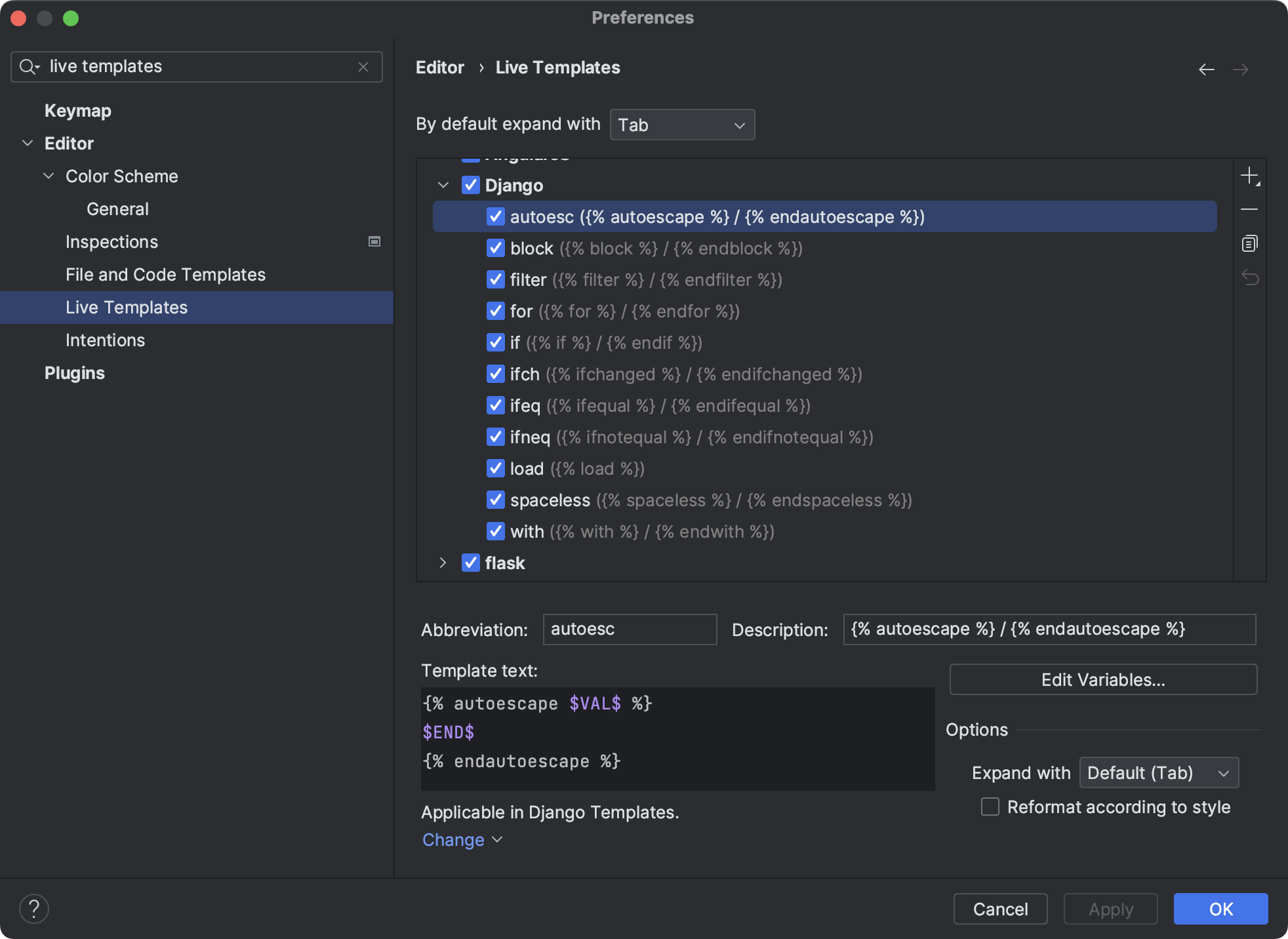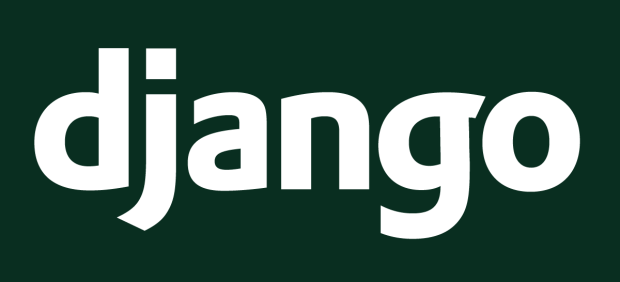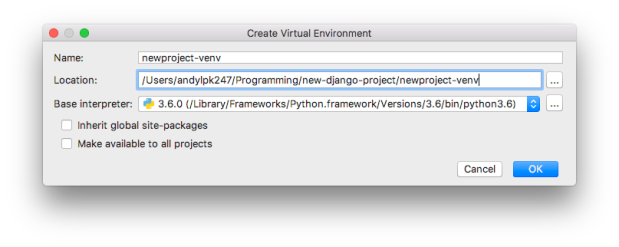Apakah Pycharm mendukung Django
Tambahkan template django
Anda juga dapat menandai folder sebagai direktori template secara langsung di jendela Project Tool:
Ringkasan:
1. Pycharm memungkinkan Anda menjalankan Django Kelola.utilitas py dari dalam IDE.
2. Konfigurasi Kelola.Py Utility dilakukan di halaman Django dari dialog Pengaturan.
3. Untuk mengonfigurasi kelola.Py Utility, ikuti langkah -langkah ini:
- Dalam dialog Pengaturan (Ctrl+Alt+S) di bawah Node Bahasa dan Kerangka, klik Django.
- Di halaman ini, pilih proyek Django yang diinginkan.
- Di kelola.bagian tugas py, tentukan yang berikut:
- Di bidang kelola skrip, tentukan kelola yang diinginkan.skrip py. Perhatikan bahwa secara default Pycharm menunjukkan kelola.skrip py yang berada di bawah root proyek django. Jika Anda tidak senang dengan saran ini, Anda dapat memilih mengelola lainnya.Skrip PY dengan mengklik tombol Browse.
- Di bidang Variabel Lingkungan, tentukan variabel lingkungan untuk diteruskan ke skrip. Secara default, bidang ini kosong. Klik tombol Browse untuk membuka dialog Variabel Lingkungan. Gunakan tombol toolbar untuk membuat daftar variabel. Jika Anda ingin melihat variabel lingkungan sistem, klik tautan tautan dalam dialog ini.
Pertanyaan:
- Bagaimana Pycharm dapat menjalankan Django.utilitas py?
Pycharm memungkinkan Anda menjalankan Django Manago.utilitas py dari dalam IDE. Setiap tugas utilitas ini dieksekusi dalam kelola.konsol py. - Bagaimana saya bisa mengonfigurasi kelola.Py Utility di Pycharm?
Konfigurasi Kelola.Py Utility dilakukan di halaman Django dari dialog Pengaturan. Dalam dialog Pengaturan, di bawah Node Bahasa dan Kerangka kerja, klik Django. Pilih proyek Django yang diinginkan. Di kelola.bagian tugas py, tentukan kelola yang diinginkan.Skrip PY di bidang Manajemen Skrip dan Variabel Lingkungan di bidang Variabel Lingkungan. - Langkah apa yang harus saya ikuti untuk mengonfigurasi kelola.Py Utility di Pycharm?
Untuk mengonfigurasi kelola.Py Utility di Pycharm, ikuti langkah -langkah ini:
A. Buka Dialog Pengaturan (Ctrl+Alt+S) dan Buka bahasa dan kerangka kerja | Halaman Django.
B. Pilih proyek Django yang diinginkan.
C. Di kelola.bagian tugas py, tentukan kelola yang diinginkan.Skrip PY di bidang Manajemen Skrip dan Variabel Lingkungan di bidang Variabel Lingkungan. - Bagaimana saya bisa menjalankan tugas mengelola.Py Utility di Pycharm?
Untuk menjalankan tugas mengelola.Py Utility di Pycharm, Anda dapat memilih Tools | Jalankan Kelola.Tugas PY dari menu utama atau tekan Ctrl+Alt+R. Kemudian, ketikkan nama tugas yang diinginkan di kelola.konsol py. - Fitur apa yang tersedia di kelola.Konsol Utilitas PY?
Di kelola.Py Console, Anda dapat menggulir riwayat perintah yang dieksekusi menggunakan tombol panah atas dan bawah, menggunakan Code Completion (Ctrl+Space) untuk perintah pelengkapan otomatis, dan melihat dokumentasi cepat (CTRL+Q) untuk deskripsi perintah. - Bagaimana Pycharm menangani kesalahan dalam proyek Django?
Pycharm dengan cerdas menangani kesalahan dalam proyek Django. Saat kesalahan mencegah proyek Django Anda berjalan, pesan kesalahan ditampilkan di Kelola.py konsol, bukan baris perintah. - Apa yang bisa saya lakukan di pycharm dengan template django?
Di Pycharm, Anda dapat membuat dan membuat templat yang ditulis dalam salah satu bahasa templat yang didukung. Pycharm menyediakan fitur untuk mengedit, membuat, dan menavigasi antara tampilan dan templat. - Bagaimana saya bisa membuat templat untuk tampilan di pycharm?
Untuk membuat templat untuk tampilan di Pycharm, ikuti langkah -langkah ini:
A. Jika Anda merujuk file templat yang tidak ada, itu akan ditandai sebagai referensi yang belum terselesaikan.
B. Tekan Alt+Enter atau klik untuk membuat Template yang Hilang.
C. Dalam dialog Buat Template, pilih Direktori Template di mana template baru akan dibuat.
D. Klik OK, dan kosong .File HTML akan dibuat di lokasi yang ditentukan. - Bagaimana cara mengkonfigurasi bahasa templat untuk proyek django di pycharm?
Untuk mengonfigurasi bahasa template untuk proyek Django di Pycharm, ikuti langkah -langkah ini:
A. Buka Pengaturan IDE (CTRL+ALT+S) dan pergi ke Bahasa & Kerangka kerja | Bahasa template.
B. Dari daftar bahasa template, pilih bahasa template spesifik yang akan digunakan dalam proyek.
C. Di area jenis file template, tentukan jenis file di mana tag template akan dikenali.
D. Gunakan tombol Tambah dan Hapus untuk menyesuaikan daftar jenis file. - Apa itu template hidup di pycharm?
Template langsung di pycharm memungkinkan Anda untuk memasukkan tag template django umum dengan mengetik singkatan pendek. Mereka membantu mempercepat proses pengembangan dengan memberikan akses cepat ke tag template yang sering digunakan. - Bagaimana cara memasukkan tag template menggunakan template langsung di pycharm?
Untuk memasukkan tag template menggunakan template langsung di pycharm, ikuti langkah -langkah ini:
A. Ketik singkatan dari tag template yang diinginkan dan tekan tab.
B. Jika template langsung berisi variabel, ketikkan nilai masing -masing variabel dan tekan tab untuk pindah ke yang berikutnya.
C. Gunakan tab Shift+untuk kembali ke variabel sebelumnya jika diperlukan.
Tambahkan template django
Anda juga dapat menandai folder sebagai direktori template secara langsung di jendela Project Tool:
Jalankan tugas kelola.py
Dengan Pycharm, Anda dapat menjalankan Django Kelola.utilitas py dari dalam IDE. Setiap tugas utilitas ini dieksekusi dalam kelola.konsol py.
Perhatikan bahwa menjalankan kelola.PY Task Command tersedia untuk penafsir lokal dan jarak jauh.
Mengkonfigurasi Kelola.utilitas py
Penting untuk dicatat bahwa konfigurasi kelola.Py Utility dilakukan di halaman Django dari dialog Pengaturan.
Untuk mengonfigurasi kelola.utilitas py, ikuti langkah -langkah ini
- Dalam dialog Pengaturan (Ctrl+Alt+S) di bawah Node Bahasa dan Kerangka, klik Django.
- Di halaman ini, pilih proyek Django yang diinginkan.
- Di kelola.bagian tugas py, tentukan yang berikut:
- Di bidang kelola skrip, tentukan kelola yang diinginkan.skrip py. Perhatikan bahwa secara default Pycharm menunjukkan kelola.skrip py yang berada di bawah root proyek django. Jika Anda tidak senang dengan saran ini, Anda dapat memilih mengelola lainnya.Skrip PY dengan mengklik tombol Browse .
- Di bidang Variabel Lingkungan, tentukan variabel lingkungan untuk diteruskan ke skrip. Secara default, bidang ini kosong. Klik tombol Browse untuk membuka dialog Variabel Lingkungan. Gunakan tombol toolbar untuk membuat daftar variabel. Jika Anda ingin melihat variabel lingkungan sistem, klik tautan tautan dalam dialog ini.
Menjalankan kelola.utilitas py
Untuk menjalankan tugas mengelola.utilitas py
- Pada menu utama, pilih Tools | Jalankan Kelola.PY Tugas, atau tekan Ctrl+Alt+R . Kelola.Py Utility dimulai di konsolnya sendiri.
- Ketik nama tugas yang diinginkan.
Bekerja di Kelola.Konsol Utilitas PY
Di kelola.PY Console, One Can:
- Gulir melalui sejarah perintah yang dieksekusi menggunakan tombol panah atas dan bawah.
- Gunakan Kode Penyelesaian CTRL+Ruang:
- Lihat Dokumentasi Cepat Ctrl+T:
Kesalahan penanganan
Pycharm dengan cerdas menangani kesalahan. Ketika proyek Django Anda tidak dapat berjalan karena kesalahan, kesalahan ini ditampilkan di kelola.PY Console Alih -alih baris perintah:
Tambahkan template django
Pycharm memungkinkan untuk membuat dan membuat templat yang ditulis dalam salah satu bahasa templat yang didukung:
Penting untuk dicatat bahwa seseorang dapat mengedit templat tanpa benar -benar menginstal bahasa templat. Namun, untuk membuat atau membuat templat, dan menavigasi antara tampilan dan templat, bahasa templat yang sesuai harus diinstal dengan benar.
Membuat template
Buat templat untuk tampilan
Misalkan Anda merujuk indeks.file template html yang belum ada.
- indeks.HTML ditandai sebagai referensi yang belum terselesaikan:
Tekan Alt+Enter atau klik dan pilih untuk membuat Template yang Hilang:
Buat dialog Template muncul, menunjukkan nama templat baca-saja (bidang jalur template), dan daftar lokasi templat yang mungkin (bidang root template):
- Pilih direktori template, di mana template baru akan dibuat. Bidang root template menyediakan daftar lokasi yang mungkin untuk template baru. Daftar ini mencakup Direktori Templat yang ditentukan dalam halaman Struktur Proyek dari Pengaturan IDE CTRL+ALT+S Plus Semua Folder Templat yang terletak di dalam direktori aplikasi, jika ada.
- Klik OK . Kosong .File HTML dibuat di lokasi yang ditentukan
Sebelum memanfaatkan bahasa templat tertentu, konfigurasinya di bagian Bahasa Templat dari Pengaturan IDE Ctrl+Alt+S dan pastikan bahwa jenis file dari setiap templat yang ada dikenali dengan benar dengan benar.
Konfigurasikan bahasa template untuk suatu proyek
- Buka Pengaturan IDE CTRL+ALT+S dan pergi ke Bahasa & Kerangka kerja | Bahasa template .
- Dari daftar bahasa template, pilih bahasa template spesifik yang akan digunakan dalam proyek.
- Di area jenis file template, tentukan jenis file, di mana tag templat akan dikenali. Perhatikan bahwa dalam templat file html, xhtml, dan xml selalu dikenali. Gunakan tombol Tambah dan Hapus untuk membuat daftar jenis file yang diinginkan.
Untuk dengan cepat membuat Templat Django, Anda dapat menggunakan Template Langsung. Template Langsung memungkinkan Anda memasukkan tag template django umum dengan mengetik singkatan pendek.
Masukkan tag template dengan menggunakan template langsung
- Ketik singkatan dari tag template yang diinginkan dan tekan tab .
- Jika template langsung berisi variabel, kursor akan pindah ke yang pertama. Ketik nilai variabel, lalu tekan tab untuk melompat ke variabel berikutnya. Tekan tab shift+jika Anda perlu kembali ke variabel sebelumnya.
Untuk melihat daftar templat langsung yang tersedia dalam file template django, buka pengaturan | Editor | Template Langsung dan Perluas Node Django.
Anda dapat mengedit templat yang ada, atau membuat yang baru seperti yang dijelaskan dalam create live template.
Mengkonfigurasi Direktori
Saat membuat aplikasi Django, Anda dapat segera menentukan folder di mana templat akan disimpan.
Tentukan direktori template
- Buka Pengaturan IDE Ctrl+Alt+S, Perluas Node Proyek, dan klik halaman Struktur Proyek.
- Pilih direktori yang akan ditandai sebagai root template.
- Lakukan salah satu dari yang berikut:
- Klik Template pada bilah alat Panel Akar Konten.
- Pilih Templat pada Menu Konteks Direktori.
Anda juga dapat menandai folder sebagai direktori template secara langsung di jendela Project Tool:
Tandai folder sebagai direktori template
- Di jendela Alat Proyek, klik kanan direktori yang diinginkan.
- Dari menu konteks, pilih Mark Directory sebagai | Folder template . Ini menghasilkan menambahkan direktori yang ditandai ke daftar direktori template di halaman struktur proyek .
Secara default, direktori yang telah didefinisikan sebagai folder templat pada pembuatan proyek, ditandai sebagai . Jika direktori ditentukan dalam parameter DIRS pengaturan templat di pengaturan.File PY, kemudian, pada pembukaan proyek pertama, secara otomatis ditandai sebagai root template.
Anda dapat membuat django melewatkan beberapa folder (nonaktifkan substitusi bahasa django), jika Anda menandainya sebagai sumber daya .
Debugging Templat Django
Setelah Anda membuat template django, Anda dapat menggunakan pycharm untuk men -debug mereka.
Atur breakpoint
- Tambahkan breakpoint ke file template. Untuk melakukan itu, buka templat file/jajak pendapat/indeks.html dan klik selokan:
Luncurkan konfigurasi run/debug
- Luncurkan konfigurasi run/debug yang dipilih dalam mode debug dengan mengklik . Nama konfigurasi run/debug di drop-down, tombol, dan jendela alat debug ditandai dengan titik, yang berarti bahwa konfigurasi run/debug aktif:
Jendela Pycharm muncul. Anda dapat melihat bahwa breakpoint telah dipukul, dan jendela alat debug berisi nilai variabel saat ini:
Pycharm mendukung Django – Anda juga bisa!
Seperti yang mungkin Anda ketahui, kerangka kerja Django dibangun dan dikelola oleh anggota masyarakat. Ini mungkin memberi Anda kesan bahwa Django dibangun dengan mudah dengan sendirinya, tetapi kenyataannya adalah bahwa organisasi membutuhkan manajemen yang kuat dan komunikasi yang efisien. Membuat rilis Django utama setiap 8 bulan dan perbaikan bug setiap bulan bukanlah tugas kecil! Itu’S Why the Django Fellowship Program ada dan mengapa Django Software Foundation membutuhkan dukungan dari masyarakat – baik teknis maupun finansial.
Selain itu, Django Software Foundation mendukung pengembangan masyarakat dan proyek penjangkauan seperti Django Girls.
Anda dapat membaca lebih lanjut tentang kegiatan DSF di sini.
JetBrains berpartisipasi dalam kampanye penggalangan dana Django – tahun ini adalah iterasi kelima dari inisiatif ini. Selama empat tahun terakhir, JetBrains Pycharm telah mengumpulkan lebih dari $ 140.000 untuk Django Software Foundation.
bagaimana cara kerjanya?
Selama kampanye ini, Anda dapat membeli lisensi individu baru Profesional Pycharm untuk diskon 30%, dan Harga pembelian penuh akan pergi ke DSF’upaya penggalangan dana umum dan program fellowship Django.
Kampanye ini akan membantu DSF mempertahankan proyek Django yang sehat dan terus berkontribusi pada berbagai program penjangkauan mereka.
Hanya dengan dukungan kami, Django dapat memastikan bahwa kerangka kerja web yang Anda dasarkan pada pekerjaan Anda dapat tumbuh menjadi lebih baik di tahun -tahun mendatang. Mengenakan’T ragu -ragu untuk berbagi tautan ke kampanye penggalangan dana dengan sesama pengembang, yang mendapat manfaat dari Django. Bersama -sama kami dapat banyak mendukung Django!
Tetap di tepi efisiensi Anda dengan Django dan Pycharm
Pycharm selalu mencoba untuk mendukung fitur terbaru di Django dan teknologi lainnya dan membuat bekerja dengan mereka lebih mudah, sehingga Anda dapat menghabiskan lebih banyak waktu dan energi untuk memecahkan masalah yang sangat menarik dalam proyek Anda.
Untuk membantu Anda mendapatkan lebih banyak lagi dari Pycharm dan Django, kami sering menyiapkan tutorial dan mengatur webinar tentang topik terkait Django. Berikut adalah beberapa sumber daya berguna yang kami miliki untuk belajar bekerja dengan proyek Django:
- Tutorial oleh Mukul Mantosh “Mengembangkan Aplikasi Django Menggunakan AWS”
- “Django dengan tips dan trik pycharm” daftar putar
- Webinar “Tips Kinerja Database dengan Django”
- Webinar “Cara Membangun Interaksi Waktu Nyata di Aplikasi Django 3 Anda”
Django Projects in Pycharm Community Edition
JetBrains Pycharm adalah salah satu Ides Python terbaik di sekitar. Dia’s halus dan intuitif – langkah besar dari atom atau notepad ++ untuk proyek besar. Pycharm tersedia sebagai IDE mandiri atau sebagai plugin untuk kakaknya, Intellij Ide. Edisi Komunitas Gratis menyediakan fitur dasar yang mirip dengan Intellij, sedangkan Edisi Profesional Berlisensi menyediakan fitur -fitur canggih seperti pengembangan web dan alat basis data. Edisi Profesional ISN’Namun, murah, lisensi untuk satu pengguna mungkin berharga hingga $ 199 per tahun (meskipun diskon dan lisensi gratis mungkin tersedia).
Panduan ini menunjukkan cara mengembangkan proyek web Django menggunakan Pycharm Community Edition. Meskipun fitur khusus Django hanya tersedia di Pycharm Professional Edition, masih mungkin untuk mengembangkan proyek Django menggunakan versi gratis dengan bantuan dari baris perintah. Secara pribadi, saya’VE telah menggunakan versi gratis Pycharm untuk mengembangkan situs web kecil untuk bisnis sampingan saya. Panduan ini mencakup langkah pengaturan, tindakan dasar, dan keterbatasan fitur berdasarkan pengalaman saya sendiri. Karena keterbatasan dalam versi gratis, saya merekomendasikannya hanya untuk kecil Proyek Django atau untuk penggemar yang ingin bermain -main. Saya juga merekomendasikan untuk mempertimbangkan kode Visual Studio sebagai alternatif, seperti yang ditunjukkan dalam artikel saya proyek Django dalam kode studio visual.
Prasyarat
Panduan ini berfokus secara khusus pada mengonfigurasi Edisi Komunitas Pycharm untuk Pengembangan Django. Dengan demikian, pembaca harus terbiasa dengan Python dan kerangka kerja web Django. Pembaca juga harus merasa nyaman dengan baris perintah untuk beberapa tindakan, khususnya untuk perintah admin django. Pengalaman dengan perangkat lunak JetBrains seperti Pycharm dan IntelliJ ide bermanfaat tetapi tidak diperlukan.
Python dan Pycharm Community Edition harus dipasang di mesin pengembangan. Jika Anda tidak yakin versi python mana yang akan digunakan, saya sangat merekomendasikan Python 3. Paket Python yang diperlukan (yaitu Django) harus dipasang melalui PIP.
Membuat Proyek dan Aplikasi Django
Proyek dan aplikasi Django memerlukan tata letak direktori tertentu dengan beberapa pengaturan yang diperlukan. Dimungkinkan untuk membuat konten ini secara manual melalui Pycharm, tetapi disarankan untuk menggunakan perintah Django standar sebagai gantinya, seperti yang ditunjukkan pada Bagian 1 dari tutorial Django resmi.
> Django-Admin StartProject NewProject> CD NewProject> Django-Admin StartApp Newapp
Kemudian, buka proyek baru di Pycharm. File dan direktori akan terlihat dalam tampilan Project Explorer.
Direktori Root Proyek harus berada di puncak Project Explorer. Itu .Folder Ide berisi file konfigurasi khusus IDE yang tidak relevan untuk Django.
Membuat file dan direktori baru
Membuat file dan direktori baru itu mudah. Cukup klik kanan direktori induk di Project Explorer dan pilih jenis file yang sesuai di bawah baru. File dapat dihapus menggunakan opsi klik kanan juga atau dengan menyorot file dan mengetikkan tombol hapus atau backspace.
File dan folder mudah dibuat secara visual, menyalin, memindahkan, mengganti nama, dan menghapus.
Proyek Django membutuhkan struktur direktori tertentu. Pastikan untuk meletakkan file di tempat yang tepat dengan nama yang benar. Edisi Komunitas Pycharm menang’t periksa untuk Anda.
Menulis kode baru
Klik dua kali file apa pun di Project Explorer untuk membukanya di editor. Editor Python menawarkan semua fitur IDE standar seperti penyorotan sumber, pemeriksaan kesalahan real-time, penyelesaian kode, dan navigasi kode. Inilah alasan utama mengapa saya menggunakan pycharm atas editor yang lebih sederhana untuk pengembangan python. Pycharm juga memiliki banyak pintasan keyboard untuk membuat tindakan lebih mudah.
Editor untuk jenis file lainnya, seperti HTML, CSS, atau JavaScript, mungkin memerlukan plugin tambahan yang tidak termasuk dengan Pycharm Community Edition. Misalnya, templat Django harus diedit di editor HTML reguler karena editor khusus hanya tersedia dalam edisi profesional.
Bisa diterjemahkan, tapi tidak sebaik.
Menjalankan perintah dari baris perintah
Perintah Django Admin dapat dijalankan dari baris perintah. Pycharm secara otomatis menyegarkan perubahan file apa pun segera. Biasanya, saya beralih ke baris perintah untuk menambahkan aplikasi baru, membuat migrasi, dan memperbarui terjemahan. Saya juga membuat beberapa alias untuk pencarian file yang lebih mudah.
> Python mengelola.PY Makemigrasi> Python Manager.Py Migrate> Python Manager.py makemessages -l zh> python kelola.PY COMPILEMESSAGES> Python Manag.Py Test> Python Manager.py collectstatic> python kelola.Py Runserver
Membuat Konfigurasi Jalankan
Edisi Komunitas Pycharm tidak termasuk Django Manager.fitur utilitas py. Namun demikian, dimungkinkan untuk membuat konfigurasi yang dijalankan untuk perintah admin Django sehingga mereka dapat dijalankan di IDE alih -alih di baris perintah.
Pertama, pastikan bahwa proyek SDK telah ditetapkan. Dari Mengajukan Menu, pilih Struktur Proyek…. Verifikasi itu a Proyek SDK ditugaskan di Proyek tab. Jika tidak, maka Anda mungkin perlu membuat yang baru – SDK harus menjadi direktori instalasi Python atau lingkungan virtual. Pastikan untuk menyimpan yang baru Proyek SDK pengaturan dengan mengklik OKE tombol.
Mengenakan’t tinggalkan proyek itu kosong!
Lalu dari Berlari Menu, pilih Edit konfigurasi…. Klik tombol Plus di sudut kiri atas untuk menambahkan konfigurasi Python. Beri konfigurasi nama yang bagus (seperti “Django: ”). Kemudian, atur Naskah ke “mengelola.py” Dan Parameter skrip untuk nama dan opsi untuk perintah admin django yang diinginkan (seperti “runserver”). Mengatur Direktori Bekerja ke jalur absolut dari direktori root proyek. Pastikan Python SDK yang sesuai dipilih dan pengaturan PythonPath diperiksa. Klik OKE tombol untuk menyimpan konfigurasi. Perintah kemudian dapat dijalankan dari Berlari opsi menu atau dari tombol run di sudut kanan atas jendela IDE.
Jalankan konfigurasi akan terlihat seperti ini. Apa pun yang dilakukan di baris perintah juga dapat dilakukan di sini.
Saat perintah dijalankan, tampilan run muncul di bagian bawah jendela IDE untuk menampilkan output konsol.
Konfigurasi menjalankan khusus sangat berguna untuk “tes” Dan “runserver” perintah karena mereka memungkinkan debugging yang belum sempurna. Anda dapat mengatur breakpoint, menjalankan perintah dengan debugging, dan melangkah melalui kode Python. Jika Anda perlu berinteraksi dengan halaman web untuk menggunakan kode, Pycharm akan mengambil fokus layar setelah breakpoint terkena. Meskipun debugging template django tidak dimungkinkan dalam versi gratis, debugging kode Python dapat membantu mengidentifikasi sebagian besar masalah. Berhati -hatilah bahwa debugging biasanya sedikit lebih lambat dari eksekusi normal.
Debugging membuat pengembangan django jauh lebih mudah.
Saya biasanya menggunakan baris perintah alih -alih menjalankan konfigurasi untuk perintah django lainnya hanya untuk kesederhanaan.
Sistem Kontrol Versi
Pycharm memiliki dukungan out-of-the-box untuk sistem kontrol versi seperti Git dan Subversion. Tindakan VCS tersedia di bawah menu VCS atau saat mengklik kanan file di Project Explorer. Pycharm dapat langsung memeriksa proyek dari repositori, menambahkan proyek baru ke repositori, atau secara otomatis mengidentifikasi sistem kontrol versi yang digunakan saat membuka proyek. Perintah VCS apa pun yang dimasukkan pada baris perintah akan secara otomatis tercermin di Pycharm.
Pycharm’Menu S VCS awalnya generik. Setelah Anda memilih VCS untuk proyek Anda, opsi akan diubah untuk mencerminkan VC yang dipilih. Misalnya, git akan memiliki opsi untuk “Mengambil”, “Menarik”, Dan “Dorongan”.
Secara pribadi, saya menggunakan git dengan github atau atlassian bitbucket. Saya lebih suka melakukan sebagian besar tindakan git seperti secara grafis melalui Pycharm, tetapi kadang -kadang saya turun ke baris perintah ketika saya perlu melakukan operasi yang lebih maju (seperti memeriksa ID komit atau memaksa hard reset). Pycharm juga memiliki dukungan untuk .file gitignore.
Lingkungan virtual Python
Membuat lingkungan virtual adalah cara yang bagus untuk mengelola dependensi proyek Python. Lingkungan virtual sangat berguna saat menggunakan aplikasi web Django. Saya sangat merekomendasikan pengaturan lingkungan virtual untuk setiap proyek Python yang Anda kembangkan.
Pycharm dapat menggunakan lingkungan virtual untuk menjalankan proyek. Jika lingkungan virtual sudah ada, maka itu dapat ditetapkan sebagai proyek SDK di bawah Struktur proyek seperti dijelaskan di atas. Pilih Baru… > Python SDK > Tambahkan lokal, dan mengatur jalan. Kalau tidak, lingkungan virtual baru dapat dibuat langsung melalui pycharm. Ikuti proses yang sama untuk menambahkan lingkungan virtual, tetapi di bawah Python SDK, Pilih Buat VirtualEnv alih-alih Tambahkan lokal. Beri lingkungan virtual baru nama dan jalan yang tepat. Biasanya, saya menempatkan lingkungan virtual saya baik di satu tempat umum atau satu tingkat naik dari direktori root proyek saya.
Menciptakan lingkungan virtual baru tidak menyakitkan.
Database
Di luar kotak, Pycharm Community Edition menang’t memberi Anda alat basis data. Anda’Terjebak dengan plugin pihak ketiga, baris perintah, atau alat basis data eksternal. Ini bukan’T yang mengerikan, meskipun. Karena django abstrak data ke dalam lapisan model, sebagian besar pengembang jarang perlu berinteraksi langsung dengan database yang mendasarinya. Namun demikian, plugin navigator basis data sumber terbuka menyediakan dukungan di Pycharm untuk database utama (Oracle, MySQL, Sqlite, PostgreSQL).
Batasan
Bagian di atas menunjukkan bahwa Pycharm Community Edition dapat menangani proyek Django seperti proyek Python lainnya. Ini adalah berkah dan kutukan, karena fitur canggih hanya tersedia dalam edisi profesional:
- Dukungan Template Django
- Navigasi antar proyek (Lihat ke template)
- Penyelesaian kode yang lebih baik
- Resolusi Identifier (terutama bidang kelas-ke-instansi)
- Grafik ketergantungan model
- mengelola.Konsol Utilitas PY
- Alat basis data
Dua fitur yang paling penting bagi saya adalah dukungan templat dan penyelesaian kode yang lebih baik. Dengan template, saya terkadang membuat kesalahan ketik atau lupa tag penutupan. Dengan penyelesaian kode, tidak semua opsi tersedia karena Django melakukan beberapa hal menarik dengan bidang model dan atribut yang ditambahkan secara dinamis. Namun, semua fitur yang hilang ini “senang bisa memiliki” tapi tidak “perlu punya” untuk saya.
Kesimpulan
Saya harap Anda menemukan panduan ini bermanfaat! Jangan ragu untuk memasukkan saran untuk penggunaan yang lebih baik di bagian komentar di bawah ini. Anda mungkin juga ingin melihat alternatif, seperti kode studio visual atau pydev.
Bagikan ini:
- Klik untuk berbagi di Twitter (dibuka di jendela baru)
- Klik untuk berbagi di Facebook (dibuka di jendela baru)
- Klik untuk berbagi di LinkedIn (dibuka di jendela baru)